Een fysieke afstandsbediening gebruiken met uw Chromecast

Met de Chromecast van Google kunt u gemakkelijk naar video's zoeken en deze op uw tv bekijken, maar wat als u de weergave snel wilt onderbreken zonder te zoeken naar uw smartphone of computer? U kunt dit nu rechtstreeks vanaf de ingebouwde afstandsbediening van uw tv doen.
Deze functie maakt gebruik van een functie met de naam HDMI-CEC. Via de HDMI-CEC-standaard die de meeste moderne tv's bieden, kunt u nu de fysieke afstandsbediening van uw tv gebruiken om video's te pauzeren en te onderbreken terwijl ze worden afgespeeld op uw Chromecast.
U hebt HDMI-CEC nodig voor dit
GERELATEERD: Hoe HDMI-CEC op uw tv in te schakelen, en waarom u
moet gebruiken U moet HDMI-CEC op uw tv ingeschakeld hebben om dit te doen. Dit is een vrij veel voorkomende functie op moderne televisies, hoewel sommige tv's standaard worden uitgeschakeld en de meeste tv-fabrikanten het iets anders noemen.
De CEC-functie kan Anynet +, BRAVIA Sync, SimpLink, Aquos Link, VIERA Link worden genoemd, of een aantal andere oneven namen. Raadpleeg onze gids om HDMI-CEC in te schakelen voor een lijst met namen en stappen die u kunt nemen om de HDMI-CEC-functie op uw tv te vinden.
Houd er rekening mee dat sommige tv's - vooral oudere - geen HDMI-CEC bieden . Sommige tv's bieden HDMI-CEC, maar kunnen dit alleen inschakelen op een specifieke HDMI-poort. En sommige tv's die HDMI-CEC bevatten, bevatten mogelijk niet de "Deck Control" -functie waarop de Chromecast hier vertrouwt.
Kort gezegd staat Deck Control uw tv gewoon toe om playback-knops te verzenden (Play / Pause / Stop / Rewind / Fast Doorsturen) naar apparaten zoals uw Chromecast via de HDMI-poort. Hiermee kunt u de afstandsbediening van uw tv gebruiken om aangesloten apparaten te bedienen, en het kan ook werken voor Blu-Ray-spelers of set-top boxes. Deze apparaten worden doorgaans geleverd met hun eigen speciale afstandsbedieningen, dus dat is minder belangrijk.
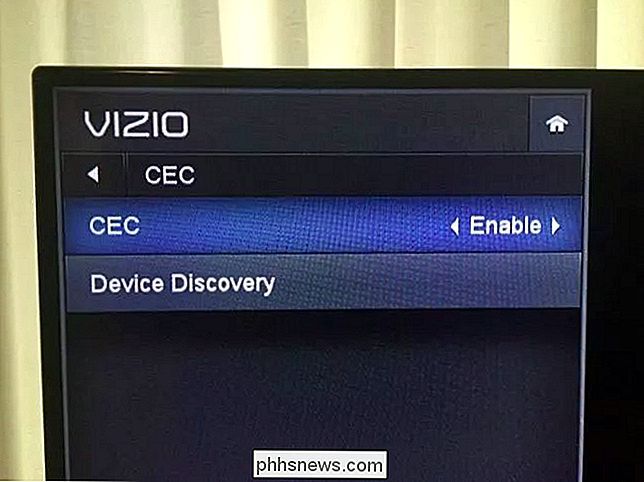
Hoe u een fysieke afstandsbediening pauzeert en niet onderbreekt
Als HDMI-CEC is ingeschakeld en uw tv de juiste CEC-functies ondersteunt, is dit moet "gewoon werken" - hoewel je misschien nooit zult denken om het te proberen. In plaats van te zoeken naar je smartphone of naar de pauzeknop op je laptop, pak je de afstandsbediening van je televisie.
Zoek naar de pauzes en afspeelknoppen op de afstandsbediening van je tv. Terwijl iets wordt afgespeeld op uw Chromecast, drukt u op de knop Pauzeren om de video (of muziek) en de knop Afspelen te onderbreken om het afspelen te hervatten. Ja, het is zo simpel - hoewel je natuurlijk je afstandsbediening op je tv moet richten. De afstandsbediening verzendt het signaal naar uw tv en de tv verzendt het pauze- of afspeelsignaal naar de Chromecast via de HDMI-poort.
Het is echt zo eenvoudig, hoewel het alleen werkt in apps die deze functie ondersteunen. Veel Chromecast-apps ondersteunen echter al eenvoudige pauzeren / afspelen. Dit werkt momenteel met YouTube, HBO Go, BBC iPlayer, Google Play Music, WatchESPN, TuneIn Radio, Plex en andere apps. Helaas lijkt het nog niet te werken met Netflix. Het is aan Netflix en andere apps om ondersteuning voor deze functie toe te voegen.

Hoe zit het met terugspoelen, snel vooruitspoelen en stoppen?
Met de specificatie HDMI Deck Control kan een Chromecast ook Terugspoelen, Snel vooruitspoelen en Stop-knop ontvangen drukt op de afstandsbediening van een tv. U kunt in theorie een dag video's terugspoelen en vooruitspoelen op uw Chromecast - direct vanaf de fysieke afstandsbediening van uw tv.
De Chromecast biedt echter geen ondersteuning voor deze functies. Google kan hier in de toekomst ondersteuning voor toevoegen, zodat je de afstandsbediening van je tv nog meer kunt gebruiken. Voorlopig zijn Pauze en Play de enige evenementen die werken. Dit zijn op zijn minst de meest voorkomende knoppen die u nodig hebt tijdens het kijken naar een Chromecast - het is leuk om een video eenvoudig te pauzeren terwijl deze wordt afgespeeld met de afstandsbediening van uw tv, in plaats van naar een telefoon te zoeken.
In de toekomst kan een Chromecast het doen zelfs meer met HDMI-CEC. Stel je voor dat je de pijlknoppen en de selectieknoppen op de afstandsbediening van je tv gebruikt om door menu's in de interface van je Chromecast te navigeren. Je Chromecast kan net zo werken als een Roku, Fire TV of Apple TV - zonder dat je een aparte afstandsbediening nodig hebt.
Dit zou mogelijk zijn - hoewel hiervoor Google en externe ontwikkelaars een menusysteem moeten toevoegen aan de Chromecast. Voor nu is het gewoon handig om video's en muziek te pauzeren en te pauzeren met een ouderwetse afstandsbediening.

Een "diep nep" video met gezichtsuitwisseling
How-to Onlangs maakte Reddit opnieuw nieuws met een subredactie waarin mensen een machine-learning tool genaamd "Deep Fake" gebruiken om automatisch het gezicht van iemand vervangen door een ander in een video. Vanzelfsprekend, omdat dit het internet is, gebruiken mensen het voor twee dingen: nep-celebrity-pornografie en het invoegen van Nicolas Cage in willekeurige films.

Het is die vraag opnieuw HTG-tijd van de week; deze week helpen we lezers om XBMC-invoegtoepassingen te installeren, video's te verkleinen voor hun mobiele apparaten en automatisch standaardprinters te wijzigen voor hun nieuwe locatie. Hoe installeer ik XBMC-add-ons? Geachte How-To Geek , Ik ben een recente XBMC-adoptant en ik heb allerlei vragen, maar de meest dringende is dit: Hoe installeer ik add-ons naast de standaard degenen?



